當前位置:首頁 > 幫助中心 > 怎么用U盤重裝系統win7教程?U盤重裝系統win7方法和教程
怎么用U盤重裝系統win7教程?U盤重裝系統win7方法和教程
怎么用U盤重裝系統win7教程?U盤啟動盤之所以可以重裝系統,是因為它通過特定的工具,比如說大白菜u盤工具,將經過優化的winpe系統寫入U盤,使得u盤成為一個可以設置電腦啟動的工具。所以,它可以修復系統,也可以重裝系統。下面就一起來看看U盤重裝系統win7方法和教程。

一、電腦重裝系統工具
鏡像版本: Windows 7企業版
工具軟件:大白菜u盤啟動盤制作工具(點擊紅字下載)
二、電腦重裝系統準備
1、大家在U盤啟動盤重裝系統之前,請務必備份所有重要數據。因為硬盤C盤一旦被格式化并寫入新數據,之前的數據將無法恢復。
2、U盤啟動盤的制作是重裝系統的重中之重,請選擇一個可靠的U盤來進行制作,以避免過程中出現問題。
3、制作完成U盤啟動盤后,可以訪問“MSDN我告訴你”網站,下載所需的系統鏡像文件,然后進行安裝。
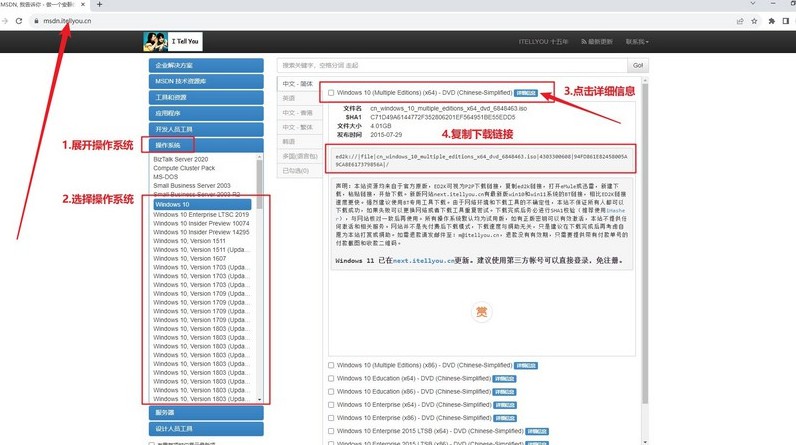
三、電腦重裝系統操作
準備大白菜U盤:
1、首先,訪問大白菜官網(winbaicai),下載所需的U盤啟動盤制作工具。
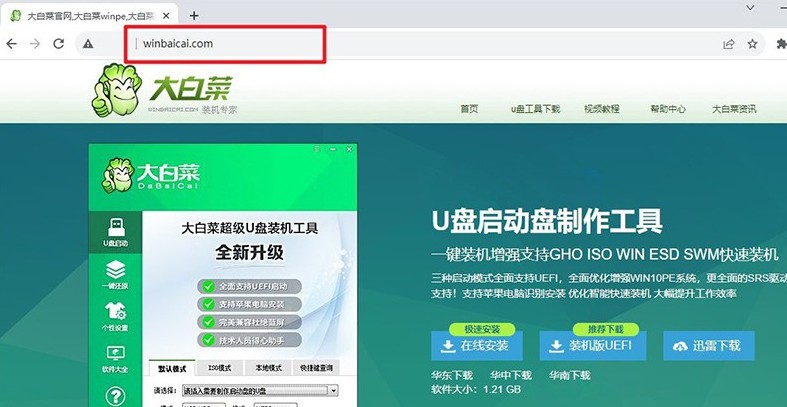
2、解壓文件并打開制作工具,如圖所示,選擇“一鍵制作成USB啟動盤”即可。

啟動大白菜U盤:
1、確定你的電腦品牌和型號,搜索或查看相關快捷鍵信息,比如說下圖就是對應的u盤啟動快捷鍵。
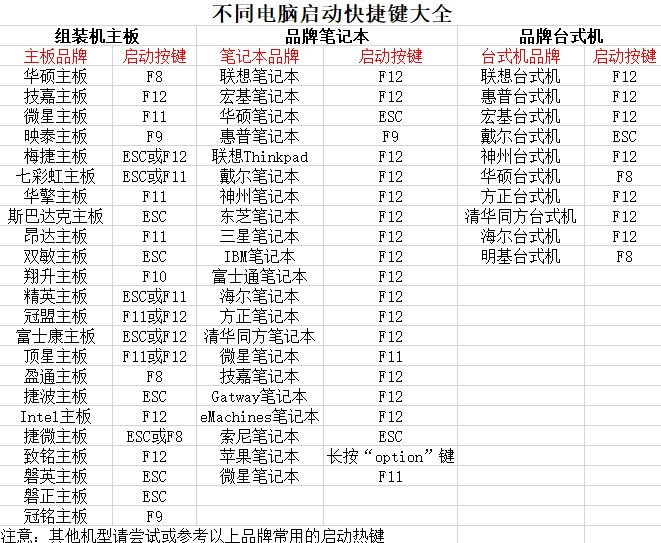
2、將制作好的U盤啟動盤插入電腦,重新啟動并按下U盤啟動快捷鍵,進入選擇頁面后,選中u盤并回車。
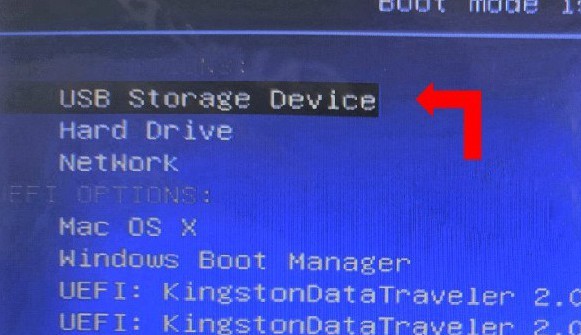
3、進入大白菜主菜單后,選擇啟動選項【1】“Win10X64PE”,并按下回車鍵以繼續。
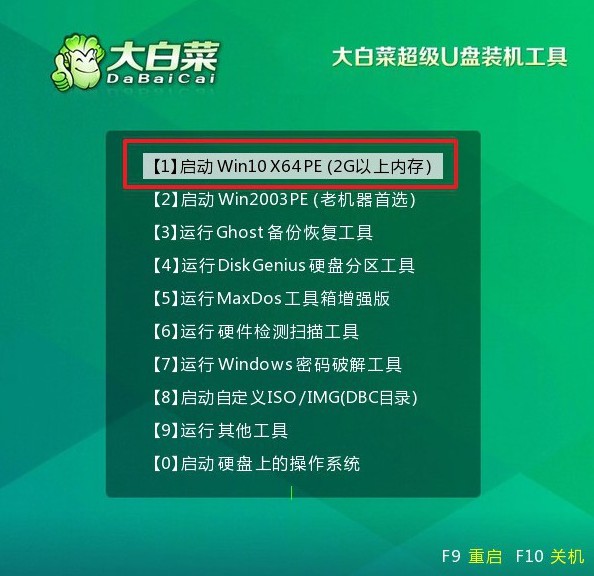
大白菜U盤重裝系統:
1、打開大白菜裝機軟件,設置系統鏡像安裝路徑為C盤,然后點擊“執行”按鈕。

2、在彈出的還原窗口中,選擇默認設置并點擊“是”,繼續操作。
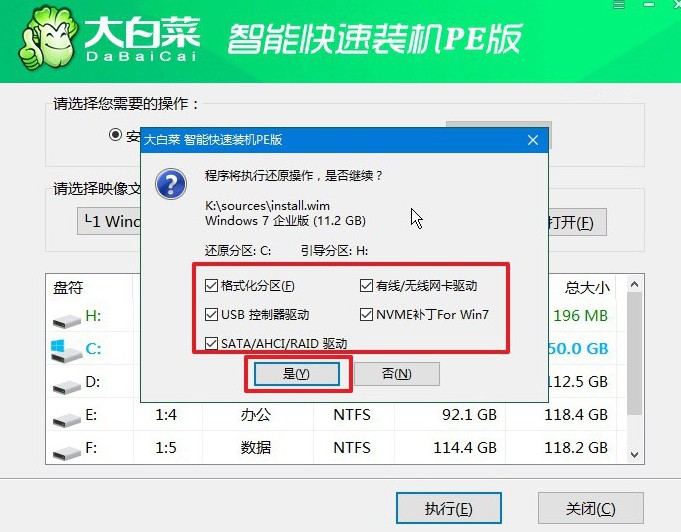
3、在Windows安裝部署界面,選擇“重啟”選項,確保電腦在安裝完成后自動重啟。

4、之后,電腦會多次重啟,第一次重啟要拔出U盤,后續耐心等待Windows系統安裝完成即可。

好啦,你學會U盤重裝系統win7方法和教程了吧。之后,電腦出現問題,你可以通過BIOS設置從U盤啟動并進入系統重裝界面。相比于傳統的光盤,U盤啟動盤具備更快的讀寫速度、更高的穩定性和更大的靈活性,讓電腦更快恢復正常。

